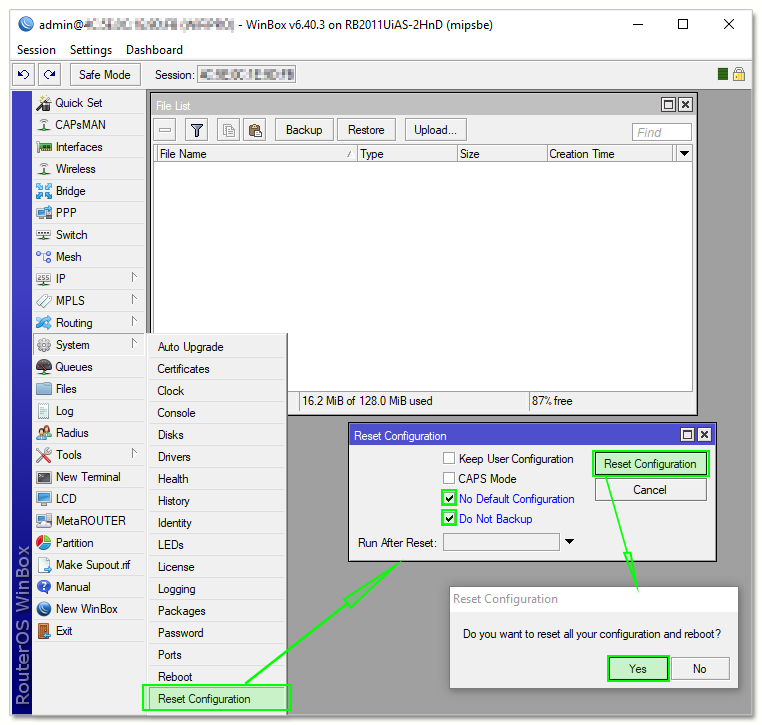Puede obtener los archivos necesarios de esta guía desde la web de MikroTik, o descargarlos directamente aquí: MiktroTik_WiFi.PRO_Tools ▼
Preparación
- Debe asegurarse que su dispositivo dispone de una versión de Firmware compatible con WiFi.PRO. Puede consultar cómo verificarlo y configurarlo aquí.
- Debe haber descargado el archivo DPK WiFi.PRO en el proceso de activación de su licencia.
- Conectar el RouterBOARD a la red utilizando el puerto Eth2 (normalmente el puerto Eth1 no permite la comunicación con Winbox).
- Abrir el programa Winbox. Conectar con el dispositivo seleccionando su MAC en la pestaña «Neighbors» y las credenciales de Login: «admin» y Password: «» (vacío)
- Es recomendable acceder a la opción «Files» del menú lateral izquierdo y eliminar todos los archivos que contenga.
- Acceder a la opción «Reset Configuration», marcar las opciones «No Default configuration» y «Do Not Backup» y seleccionar «Reset Configuration».
- El dispositivo se reiniciará.
Instalación del DPK
- Volver a establecer la conexión con el dispositivo usando Winbox.
- Acceder a la opción «Files» y copiar el archivo DPK de WiFi.PRO en el directorio raiz.
- Acceder a la opción del menú «System» y seleccionar «Reboot».
- El equipo se reiniciará e instalará automáticamente el DPK de WiFi.PRO
Verificación
- Conecte el equipo a la red, esta vez, a través del puerto Eth1.
- Puede verificar la correcta instalación con Winbox consultando la columna «Identity», ahora mostrará «WiFi.PRO X.X.X» (donde X.X.X indica el número de versión del DPK de WiFi.PRO)
¿Algo fue mal? No se preocupe
Si por cualquier motivo no finalizó el proceso, y no es posible acceder al dispositivo mediante la herramienta Winbox, puede restablecer el equipo a los valores de fábrica usando Netinstall.